Pages中有个重要的基础操作就是添加文本,添加文本包括很多类型:在文稿中添加、在文本框中添加、在形状中添加……想要了解 Pages怎么添加文本 吗?那就看下Pages添加文本教程吧!
想要了解更多Pages使用方法请点击: Pages怎么用
在文稿正文中添加文本:
对于空模板中的正文文本:只需键入即可。
对于带有占位符文本的模板中的正文文本:点按占位符文本以选择它,然后开始键入。
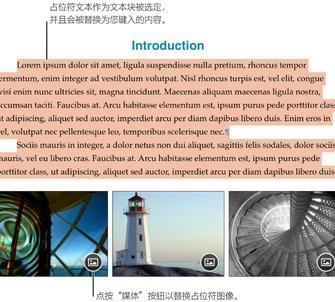
有些占位符文本是用乱码的拉丁单词书写。您键入的文本将显示为您电脑所使用的语言。如果要完全移除占位符文本,请点按它,然后按下键盘上的 Delete 键。
在文本框中添加文本:
点按工具栏中的 “文本”按钮。文本框出现在页面中(您可以稍后更改文本的外观)。将文本框拖到想要的位置。
如果您不能移动方框,请在方框外部点按来取消选择该文本,然后点按文本一次来选择其文本框。键入以替换占位符文本。
若要调整文本框大小,请执行以下一项操作:
如果文本框相对文本而言过小:选择文本框,然后拖移裁剪指示器 (+),直到所有文本都显示。您还可以拖移选择控制柄。如果文本框相对文本而言过大:选择文本框,然后拖移选择控制柄来调整文本框大小。
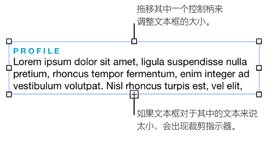
若要删除文本框,请点按文本框中的文本,然后按下键盘上的 Delete 键。文本框本身就与其他大多数对象类似,您可以按同样的方法进行修改;可旋转文本框,更改其边框,使用颜色填充文本框,将其与其他对象分层等等。有些文本特定的控制用于更改框内文本的外观,包括其字体、颜色、大小和对齐方式。
在形状内部添加文本:
连按形状以显示插入点,然后键入您的文本。如果要在形状中显示的文本太多,将显示裁剪指示器 (+)。若要调整形状大小,请选择形状,然后拖移任何选择控制柄,直到所有文本均显示。您可以更改形状内文本的外观,如同更改其他任何文本那样。
以上就是小编带来的关于Pages添加文本的全部介绍了,掌握了这几种添加文本的技巧之后,相信能让你更加熟练的运用这个软件,马上去试试吧。











